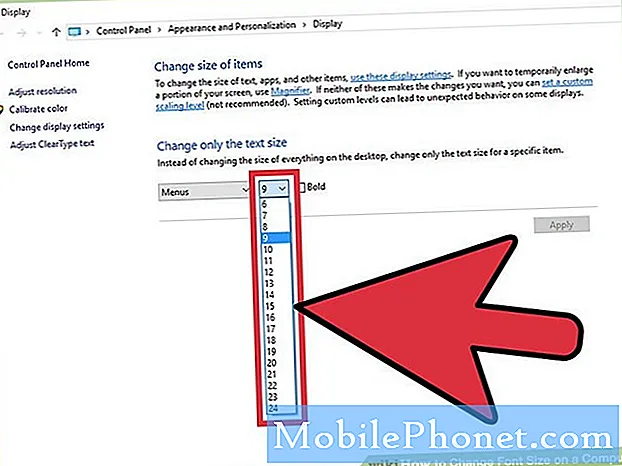Innhold
- Årsaker til at Galaxy Note10 videochat ikke fungerer
- Løsninger på Galaxy Note10 videosamtale fungerer ikke
- Foreslåtte målinger:
- Få hjelp fra oss
Har du problemer med Galaxy Note10 da funksjonen for videosamtaler ikke fungerer? Dette innlegget viser deg løsningene du kan prøve å løse dette problemet.
Årsaker til at Galaxy Note10 videochat ikke fungerer
Å fikse et bestemt nettverksproblem som en videosamtale som ikke fungerer, krever isolering av mulige årsaker. For dette problemet er det flere mulige årsaker du må sjekke. Nedenfor er noen av de vanligste årsakene:
- Nettverksproblem
- Kontoproblem
- Appen fungerer ikke som den skal
- Flymodus er PÅ
- Roaming-problemer
- Nettverk ikke innen rekkevidde (kan være satt til feil nettverk)
- Programvareproblem
Løsninger på Galaxy Note10 videosamtale fungerer ikke
Feilsøking av problemer med videosamtaler er enkelt, men krever tid og krefter. Lær hva du kan gjøre for å løse dette problemet på din Note10.
Bekreft om taleanrop fungerer
Før du fortsetter med mer avanserte feilsøkingstrinn, må du kontrollere statusen til taleanropstjenesten din. Prøv å ringe kontakten du har et problem med videochat for å se om det fungerer. Hvis du ikke også kan foreta vanlige taleanrop, er den mest sannsynlige årsaken til det nettverks- eller kontorrelatert. Ved å løse vanlige problemer med taleanrop, vil du sannsynligvis også fikse taleanrop. Hvis vanlige taleanrop også er problematisk, er det en annen feilsøkingsgren, så vi anbefaler på det sterkeste at du kontakter nettoperatøren din direkte slik at de kan lede deg gjennom trinnene.
Hvis talesamtaler ikke påvirkes, følg resten av forslagene nedenfor.
Kontroller signalstengene
Hvis nettverkssignalet er svakt eller intermitterende, kan det hende at tjenester ikke fungerer som forventet. Prøv å overvåke om signalstengene på enheten forsvinner helt før de vises igjen. Hvis det er tilfelle, kan det være et nettverksproblem der du er. Prøv å flytte ut i et mer åpent rom for å se om det forbedrer situasjonen.
Hvis du er positiv til mulig signalproblem (intermitterende eller svak), vil du kontakte nettverksoperatøren din på andre måter, slik at de kan bekrefte om det er noe pågående problem.
Se etter feil
Hvis Galaxy Note10-videosamtalen fortsatt ikke fungerer, og du får en feil, må du huske å legge merke til den. Prøv deretter å bruke Google til å søke etter en løsning. Nettverksfeil kan være spesifikke for en operatør, så vær sikker på at du skriver ned den nøyaktige feilen før du leter etter en online løsning.
Start enheten på nytt
Omstart er en vanlig løsning for nettverksproblemer, så du vil gjøre dette hvis ingen av forslagene har hjulpet så langt. Dette kan fungere hvis årsaken til problemet er en midlertidig feil som får systemet til å fryse eller ikke reagerer. Hvis du ikke har prøvd dette ennå, må du sørge for at du gjør det denne gangen. Prøv å starte den på nytt først ved å trykke på av / på-knappen for å få tilgang til oppstartsmenyen. Velg deretter alternativet Start på nytt og se om det fungerer.
En annen måte å starte enheten på nytt er ved å trykke og holde nede Volum ned-knappen og av / på-knappen samtidig i 10 sekunder eller til enhetens skjerm slås på. Dette simulerer effekten av å ha koblet batteriet fra enheten. Hvis dette fungerer, kan dette låse opp enheten.
Hvis det ikke hjelper å gjøre den vanlige omstarten, kan du prøve dette:
- Trykk og hold Volum ned-knappen først, og ikke slipp den.
- Mens du holder den nede, trykker du på og holder inne av / på-tasten.
- Hold begge tastene nede i 10 sekunder eller mer.
Den andre omstartsprosedyren prøver å simulere effekten av å ta ut batteripakken. På eldre enheter er å koble fra batteriet ofte en effektiv måte å fikse enheter som ikke svarer. Hvis ingenting endres skjønt, fortsett til neste forslag.
Å starte enheten på nytt regelmessig minst en gang i uken kan være gunstig. Hvis du pleier å glemme ting, foreslår vi at du konfigurerer telefonen din til å starte på nytt alene. Du kan planlegge den for å gjøre denne oppgaven ved å gjøre disse trinnene:
- Åpne Innstillinger-appen.
- Trykk på Device Care.
- Trykk på 3-punktet øverst.
- Velg Automatisk omstart.
Feilsøk telefonappen
Hvis du bruker standardtelefonappen når du prøver å ringe, er det også lurt å feilsøke den på dette tidspunktet. Det er flere trinn du utfører for å sikre at telefonen fungerer. La oss diskutere hver av dem nedenfor.
Tving avslutte telefonappen
Omstart av telefonappen er vanligvis effektiv for å fikse problemer med videosamtaler. Enten du prøver å gjøre konferansesamtaler eller videochatte med noen, er det viktig at appen du bruker for å få det til å fungere normalt. Siden folk flest holder seg til standardappen når det gjelder taleanrop, i dette tilfellet standard Samsung Phone-app, vil du bare fokusere feilsøking i denne appen. Selvfølgelig, hvis du bruker en annen tredjeparts app for taleoppringing, gjelder forslagene nedenfor fortsatt. For å se om du kan løse problemet på ditt nivå, bør du vurdere å starte appen på nytt. Dette er hva du trenger å gjøre:
Metode 1: Lukk en app ved hjelp av nylige apper-tasten
- Trykk på skjermtasten Nylig apper på skjermen (den med tre loddrette linjer til venstre for Hjem-knappen).
- Når skjermbildet Nylige apper vises, sveiper du mot venstre eller høyre for å se etter appen. Det burde være her hvis du klarte å kjøre det tidligere.
- Sveip deretter opp på appen for å lukke den. Dette bør tvinge lukke det. Hvis den ikke er der, klikker du bare på Lukk alle-appen for også å starte alle appene på nytt.
Metode 2: Lukk en app ved hjelp av App Info-menyen
En annen måte å tvinge lukking av en app på er å gå innenfor appens innstillinger. Det er en lengre vei sammenlignet med den første metoden ovenfor, men den er like effektiv. Du vil bruke denne metoden hvis du planlegger å gjøre annen feilsøking for nevnte app, for eksempel å tømme hurtigbufferen eller dataene. Slik gjør du det:
- Åpne Innstillinger-appen.
- Trykk på Apper.
- Trykk på ikonet Flere innstillinger (trepunktsikon, øverst til høyre).
- Trykk på Vis systemapper.
- Finn og trykk på appen.
- Trykk på Force Stop.
Tøm cache for telefonapp
Hvis videosamtaler sluttet å virke av en eller annen grunn, kan det være forårsaket av dårlig cache for telefonapp. Dette skjer vanligvis etter en større systemrevisjon, hvis det er en nettverksoppdatering under dekselet. Slik sjekker du om problemet skyldes dårlig telefonapp-cache:
- Gå til startskjermen.
- Trykk på Apps-ikonet.
- Åpne Innstillinger-appen.
- Trykk på Apper.
- Hvis du leter etter et system eller en standardapp, trykker du på Flere innstillinger øverst til høyre (trepunktsikon).
- Velg Vis systemapper.
- Finn og trykk på den aktuelle appen.
- Trykk på Lagring.
- Trykk på Fjern hurtigbuffer-knappen.
- Start enheten på nytt og se etter problemet.
Tilbakestill telefonappen til standardinnstillingene
Å tilbakestille telefonappen til standardinnstillingene kan fungere hvis feilen ikke forsvinner etter tømming av hurtigbufferen. Dette trinnet vil slette samtaleloggene, så sørg for å sikkerhetskopiere appdataene først hvis du ikke vil slette dem ved hjelp av Samsung Cloud-sikkerhetskopien (Innstillinger> Kontoer og sikkerhetskopiering> Samsung Cloud). Slik tømmer du appens data og returnerer dem til standardinnstillingene:
- Gå til startskjermen.
- Trykk på Apps-ikonet.
- Åpne Innstillinger-appen.
- Trykk på Apper.
- Hvis du leter etter et system eller en standardapp, trykker du på Flere innstillinger øverst til høyre (trepunktsikon).
- Velg Vis systemapper.
- Finn og trykk på den aktuelle appen.
- Trykk på Lagring.
- Trykk på Fjern data-knappen.
Slå flymodus på og av
Nettverkstjenester blokkeres hvis flymodus er aktivert. Prøv å sjekke om denne funksjonen er aktivert ved en feiltakelse. Å gjøre det:
- På en hvilken som helst skjerm, trekk ned varslingslinjen med to fingre.
- Finn flymodus og trykk på den.
- Slå flymodus på og av.
Er du i utlandet?
Hvis du er utenfor landet eller ikke bruker nettverksoperatørens nettverk, er det mulig at du har roamingstatus, noe som kan være årsaken til at Galaxy Note10-videosamtalen ikke fungerer. I dette tilfellet, kontakt nettverksoperatøren din og be om hjelp om saken.
Prøv å bytte til en annen nettverksmodus manuelt
Hvis videochattfunksjonen fremdeles ikke fungerer på dette tidspunktet, kan du prøve å se om endring av nettverksmodus kan løse det. Hvis du ikke har prøvd dette ennå, følger du disse trinnene for å manuelt tvinge enheten til å bruke en annen nettverksmodus som 4G eller 3G, avhengig av den gjeldende modusen telefonen bruker:
- Åpne Innstillinger-appen.
- Trykk på Tilkoblinger.
- Trykk på Mobilnettverk.
- Trykk på Nettverksmodus.
- Avhengig av alternativene dine, bør du velge den som indikerer 4G eller lignende: LTE / 3G / 2G (automatisk tilkobling).
- Start enheten på nytt og se etter problemet.
Tilbakestill nettverksinnstillinger
Tømning av telefonens nettverksinnstillinger er en annen måte å løse denne typen problemer. Følg trinnene nedenfor for å se om det vil hjelpe hvis problemet med videosamtaler fortsetter.
- Trykk på Apper-ikonet på startskjermen.
- Åpne Innstillinger-appen.
- Trykk på Generell ledelse.
- Trykk på Tilbakestill.
- Trykk på Tilbakestill nettverksinnstillinger.
- Trykk på Tilbakestill innstillinger for å bekrefte.
Oppdater systembufferen
Noen former for nettverksproblemer kan oppstå etter en systemoppdatering eller en appinstallasjon. Dette kan skje hvis systembufferen er ødelagt. For å sjekke om videosamtaler skyldes dårlig systembuffer, kan du lære hvordan du oppdaterer denne hurtigbufferen nedenfor.
- Slå av enheten.
- Trykk og hold Volum opp-tasten og Bixby-tasten, og trykk deretter på og hold inne av / på-tasten.
- Når den grønne Android-logoen vises, slipper du alle nøklene (‘Installing system update’ vil vises i omtrent 30 - 60 sekunder før du viser alternativene for Android-systemgjenoppretting).
- Trykk på Volum ned-tasten flere ganger for å markere 'tørk cache-partisjon'.
- Trykk på av / på-knappen for å velge.
- Trykk på Volum ned-tasten til ‘ja’ er uthevet, og trykk på av / på-knappen.
- Når tørk cache-partisjonen er fullført, blir “Start systemet på nytt nå” uthevet.
- Trykk på av / på-tasten for å starte enheten på nytt.
Prøv å ringe en videosamtale i sikkermodus
En annen mulig årsak til at videosamtaler ikke fungerer på Galaxy Note10, kan være en dårlig tredjepartsapp. For å sjekke om det er tilfelle, kjør enheten til sikker modus. I denne modusen blokkeres alle tredjepartsapper mens forhåndsinstallerte apper, inkludert telefonappen, fortsetter å fungere. Så hvis du bare kan foreta en videosamtale i sikkermodus, betyr det at du har et dårlig app fra tredjeparter.
Slik starter du på nytt i sikker modus:
- Trykk og hold nede strømknappen til vinduet Slå av vises, og slipp deretter.
- Trykk og hold på Slå av til ledeteksten i sikkermodus vises, og slipp deretter.
- For å bekrefte, trykk på Sikker modus.
- Prosessen kan ta opptil 30 sekunder å fullføre.
- Ved omstart vises "Sikker modus" nederst til venstre på startskjermen.
- Se etter problemet.
Ikke glem: sikker modus blokkerer tredjepartsapper, men den forteller deg ikke hvilken av dem som er den virkelige årsaken. Hvis videosamtale fremdeles ikke fungerer på din Note10, og du tror at det er en useriøs tredjepartsapp i systemet, må du identifisere den. Her er hva du trenger å gjøre nøyaktig:
- Start opp i sikker modus.
- Se etter problemet.
- Når du har bekreftet at en tredjepartsapp har skylden, kan du begynne å avinstallere apper hver for seg. Vi foreslår at du begynner med de siste du la til.
- Etter at du har avinstallert en app, må du starte telefonen på nytt til normal modus og se etter problemet.
- Hvis Galaxy Note10 fremdeles er problematisk, gjenta trinn 1-4.
Tilbakestill programvare til standardinnstillinger (Fabrikkinnstilling)
Hvis problemet ikke er løst så langt, bør du vurdere å tørke av telefonen. Dette kan være drastisk, men det er sannsynligvis en effektiv måte å løse problemet med videosamtaler på. Du bør vurdere å gjøre en hard tilbakestilling hvis du allerede har brukt opp all feilsøking av programvare.
Nedenfor er de to måtene å tilbakestille din Note10 fra fabrikken:
Metode 1: Slik tilbakestiller du hardt på Samsung Galaxy Note10 via Innstillingsmeny
Dette er den enkleste måten å tørke av Galaxy Note10. alt du trenger å gjøre er å gå under Innstillinger-menyen og følge trinnene nedenfor. Vi anbefaler denne metoden hvis du ikke har problemer med å gå under Innstillinger.
- Lag en sikkerhetskopi av dine personlige data og fjern Google-kontoen din.
- Åpne Innstillinger-appen.
- Bla til og trykk på Generell ledelse.
- Trykk på Tilbakestill.
- Velg Tilbakestill fabrikkdata fra de gitte alternativene.
- Les informasjonen, og trykk deretter på Tilbakestill for å fortsette.
- Trykk på Slett alt for å bekrefte handlingen.
Metode 2: Slik tilbakestiller du hardt på Samsung Galaxy Note10 ved hjelp av maskinvareknapper
Hvis saken din er at telefonen ikke starter opp, eller den starter, men Innstillinger-menyen er utilgjengelig, kan denne metoden være nyttig. Først må du starte enheten til gjenopprettingsmodus. Når du har fått tilgang til Gjenoppretting, er det på tide at du begynner med riktig tilbakestillingsprosedyre. Det kan ta noen forsøk for deg før du får tilgang til Recovery, så vær tålmodig og bare prøv igjen.
- Hvis det er mulig, kan du lage en sikkerhetskopi av dine personlige data på forhånd. Hvis problemet ditt forhindrer deg i å gjøre det, er det bare å hoppe over dette trinnet.
- Du vil også sørge for at du fjerner Google-kontoen din. Hvis problemet ditt forhindrer deg i å gjøre det, er det bare å hoppe over dette trinnet.
- Slå av enheten. Dette er viktig. Hvis du ikke kan slå den av, vil du aldri kunne starte opp i gjenopprettingsmodus. Hvis du ikke klarer å slå av enheten regelmessig via strømknappen, må du vente til telefonens batteri er tomt. Lad deretter telefonen i 30 minutter før du starter opp i gjenopprettingsmodus.
- Trykk og hold inne Volum opp-knappen og Bixby-knappen samtidig.
- Mens du fremdeles holder nede Volum opp og Bixby-tastene, holder du inne av / på-knappen.
- Gjenopprettingsskjermmenyen vises nå. Når du ser dette, slipper du knappene.
- Bruk Volum ned-knappen til du markerer 'Tørk data / tilbakestilling av fabrikken.'
- Trykk på av / på-knappen for å velge 'Wipe data / factory reset.'
- Bruk Volum ned for å markere Ja.
- Trykk på av / på-knappen for å bekrefte tilbakestilling av fabrikken.
Kontakt transportøren din
Hvis tilbakestilling av fabrikken ikke endrer noe, og videosamtaler fortsatt ikke fungerer på din Note10-enhet, er det siste trekket for deg å få hjelp fra nettoperatøren din. Kanskje det er en ukjent nettverksfeil eller et kontoproblem som må løses først. Transportøren din har verktøyene for å sjekke andre aspekter av dette problemet, så sørg for å få hjelp fra dem.
Foreslåtte målinger:
- Hvordan bruke Samsung Note10 Plus skjermspeiling
- Note10 PowerShare fungerer ikke | Enkle trinn for å fikse det
- Note10 Plus Hard Reset | Slik utfører du fabrikk- eller masterreset
- Note10 Problem med trådløs lading fungerer ikke | Enkel løsning
Få hjelp fra oss
Har du problemer med telefonen din? Kontakt oss gjerne ved hjelp av dette skjemaet. Vi prøver å hjelpe. Vi lager også videoer for de som ønsker å følge visuelle instruksjoner. Besøk Youtube-siden vår for feilsøking.